Jak zablokować stronę internetową w systemie Windows 10
Istnieje wiele sposobów blokowania witryny na komputerze z systemem Windows(Windows) , a rozszerzenie przeglądarki jest popularną metodą stosowaną przez wiele osób na całym świecie. Możesz użyć pliku Hosts(Hosts File) , strefy ograniczonej w opcji internetowej , Klasyfikatora treści IE , rozszerzenia przeglądarki lub dodatku albo tego prostego narzędzia o nazwie Blokowanie adresów URL(URL Blocker) , które pozwoli Ci zablokować dowolną witrynę w dowolnej przeglądarce(block any site in any browser) . Załóżmy, że Twoje dziecko chce korzystać z Twojego komputera – ale Ty nie chcesz, aby miało dostęp do niektórych stron internetowych. Następnie możesz blokować niechciane witryny internetowe na komputerze z systemem Windows(Windows) .
Jak zablokować stronę internetową w systemie Windows 10
Zaletą korzystania z funkcji blokowania adresów URL(URL Blocker) jest to, że jest to przenośna aplikacja dla systemu Windows(Windows) i nie trzeba wykonywać wielu czynności, aby to zrobić. Jest to prosta aplikacja, która dzięki eleganckiemu interfejsowi ma robić tylko jedną rzecz. Dla Twojej informacji, to narzędzie używa pliku hosta systemu Windows do blokowania dowolnej witryny internetowej(Windows Host File to block any website) .
Aby rozpocząć korzystanie z tego narzędzia, pobierz na swój komputer narzędzie do blokowania adresów URL i otwórz je.(URL Blocker)
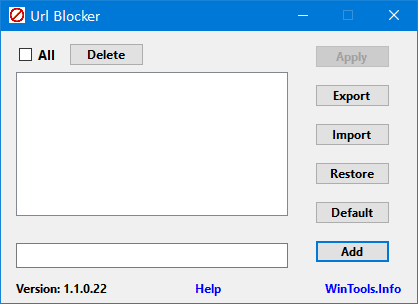
Teraz musisz wpisać adres URL(URL) w pustym dolnym polu i kliknąć przycisk Dodaj(Add ) . Należy go dodać w pustym górnym polu. Po wprowadzeniu wszystkich witryn, które chcesz zablokować, kliknij przycisk Zastosuj(Apply ) .
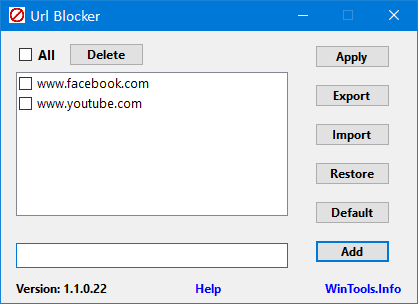
Następnie musisz wylogować się z komputera i zalogować się ponownie, aby uzyskać zmianę.
Po wykonaniu tej czynności, jeśli odwiedzisz tę witrynę, Twoja przeglądarka powinna wyświetlić komunikat o błędzie podobny do tego:

Jeśli masz wiele komputerów i chcesz zablokować te witryny na wszystkich komputerach, możesz wyeksportować listę, klikając przycisk Eksportuj(Export ) . Stworzy to . Plik blokujący(Blocker) , który można zaimportować na innym komputerze.
Blokowanie adresów URL do pobrania za darmo
Mam nadzieję, że to proste narzędzie może ci pomóc. Jeśli chcesz go użyć, możesz pobrać blokadę(here)(here) adresów URL(URL Blocker) stąd .
Related posts
Wyłącz Internet Explorer 11 jako samodzielną przeglądarkę za pomocą zasad grupy
Rozproszone ataki typu „odmowa usługi” DDoS: ochrona, zapobieganie
Jak sprawdzić, czy Twój adres IP przecieka?
Uzależnienie od Internetu i serwisów społecznościowych
koniec życia Internet Explorera; Co to oznacza dla firm?
Co to jest błąd 403 Forbidden i jak go naprawić?
10 najczęstszych oszustw i oszustw internetowych, internetowych i e-mailowych
Jak zmodyfikować lub zmienić ustawienia routera WiFi?
Aplikacje Edge i Store nie łączą się z Internetem — błąd 80072EFD
Surferzy vs właściciele stron internetowych vs blokery reklam vs wojna przeciwko blokerom reklam
Awaria przeglądarki Internet Explorer z powodu pliku iertutil.dll w systemie Windows 10
Zezwalaj lub blokuj wyskakujące okienka w Chrome, Firefox, Edge, Opera, Internet Explorer
Artykuł o zabezpieczeniach internetowych i wskazówki dla użytkowników systemu Windows
Jak dodać zaufaną witrynę w systemie Windows 11/10?
Gdzie jest teraz Święty Mikołaj? Strony śledzące Świętego Mikołaja pomogą Ci
Najlepsze bezpłatne oprogramowanie pakietu zabezpieczeń internetowych dla komputerów z systemem Windows 11/10
Jak odblokować i uzyskać dostęp do zablokowanych lub ograniczonych stron internetowych?
DNS Benchmark: zoptymalizuj swoje połączenie internetowe pod kątem szybkości
Nie możesz połączyć się z Internetem? Wypróbuj kompletne narzędzie do naprawy internetowej
Cyberprzestępczość i jej klasyfikacja – zorganizowana i niezorganizowana
